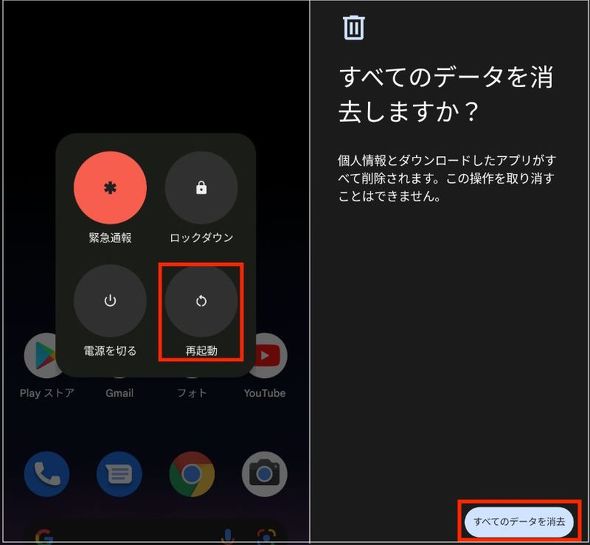Androidスマホが充電できないときに確認すべき3つのポイント
今まで正常に動いていたAndroidスマホが、ある日急に充電できなくなることもあるはず。そんなときは、バッテリーの残量がなくなる前に、充電器やスマホに問題がないか確認したり、再起動やリセットを試したりして対処してみましょう。
充電できない理由の多くは、「充電器やケーブルに問題がある」「スマホ本体に問題がある」のどちらか、あるいは両方です。まずは充電器やスマホの外部をチェックすることから始めてみてください。
充電器が正常に動いているかどうか確認する
まずは、Androidスマホに接続する充電器に問題がないか調べてみましょう。充電ケーブルが充電器とスマホにしっかりと接続されているか、破損部分がないかを確認します。
破損部分がある場合は、使用をやめ新しいものに替えてから充電します。また、純正・推奨ケーブルでないものを使っているとうまく充電できないことがあるので、その場合も買い換えてみましょう。
破損部分がない場合は、別のデバイスで充電できるかどうか試してみます。別のデバイスでは充電できるのに、もう一方のスマホの充電ができない場合は、本体に問題があるかもしれないので次のステップに進んでください。
Androidスマホの充電ポートに汚れが付いていないかどうか確認する
次は、充電ケーブルの差し込み口であるAndroidスマホの充電ポートをチェックしましょう。充電ポートにちりやほこりなどが付着している場合は、取り除いてから充電します。
また、スマホケースや中の電池パックなどが、スマホのセンサーを覆ったりボタンに触れたりしていないかどうかも確認が必要です。
再起動や出荷時リセットを試して、システム面で問題がないか確認する
充電器や充電ポートのチェックをしても充電できない場合は、スマホ内部のOSに不具合が起きている可能性もあるので、再起動を行います。機種によって再起動の方法は異なりますが、Google Pixel 6シリーズでは、電源キーと音量を上げるボタンを同時に長押しすると、メニューが表示されるので「再起動」をタップしましょう。それ以前のPixelシリーズのものは、電源キーを長押しして「再起動」をタップします。
再起動の他に、スマホを出荷時の状態に戻す操作も試してみるといいでしょう。なお、出荷時設定にリセットすると、入手したアプリや関連データなどが消去されるので、あらかじめバックアップを取ってから操作を行ってください。Pixelシリーズで出荷時リセットをするには、「設定」アプリで「システム」→「リセットオプション」→「全データを消去(出荷時リセット)」を順にタップして、「すべてのデータを消去」をタップします。続いてPINコードを入力し、再度「すべてのデータを消去」をタップすると、初期化できます。
上記の対処法を試しても充電できない場合
これまでの手順を踏んで確認しても改善されなかったら、修理が必要かもしれません。購入したキャリアやメーカーのサポートに相談して、修理の手続きを行いましょう。
Pixelシリーズのスマホの場合は、認定された修理センターで修理してもらうことができます。シャープ製品(SIMロックフリー端末)なら、電話やWebで修理の申し込みが可能です。ソニーのXperiaは、修理の受付を終了している機種もあるので、LINEやチャットでの問い合わせから行うといいでしょう。キャリアから購入したものは、キャリアのサポートセンターに連絡をしましょう。
関連記事
 Androidのバッテリーを節約する10の方法
Androidのバッテリーを節約する10の方法
スマートフォンのスタミナは、設定によって変わる。設定項目が多く、柔軟度の高いAndroidでは、まず何をすればいいのかが見えにくいものだ。本稿では、バッテリー持ちを長引かせるために活用したい10個の設定をご紹介しよう。検証にはAndroid 9搭載の「Pixel 3」を用いている。 iPhoneが充電できないときに確認すべき3つのポイント
iPhoneが充電できないときに確認すべき3つのポイント
iPhoneの充電トラブルの原因は1つとは限りません。「充電できていない!」と思ったら、まずは「充電器」「iPhoneの充電ポート」「iOSのバージョン」をチェックすることから始めてみてください。それでも改善されなかったら、修理が必要かもしれません。 寒いとスマホのバッテリーが急激に減るって本当? カイロで温めるのはNG?
寒いとスマホのバッテリーが急激に減るって本当? カイロで温めるのはNG?
寒いと気になるのがスマホのバッテリー持ちです。家を出るときにバッテリー残量が十分あるように見えたのに、寒い中で使っていると、一気に減ってしまい、使えなくなることがあるからです。携帯キャリア各社に「寒さとバッテリーの減りにまつわるウワサは本当なのか」を聞いてみました。 「ながら充電」や「100%のまま充電」はNG? スマホのバッテリー寿命を延ばす方法
「ながら充電」や「100%のまま充電」はNG? スマホのバッテリー寿命を延ばす方法
スマートフォンを使う上で「バッテリーの寿命をどれだけ延ばせるか」は重要なポイントだ。充電のタイミングや方法によってはバッテリーを劣化させる恐れがある。少しでもバッテリーの寿命を長くするには、どんなことに注意すればいいのか。4キャリアに聞いた。 多すぎてよく分からない、スマホの「急速充電」規格を整理する
多すぎてよく分からない、スマホの「急速充電」規格を整理する
スマートフォンの「急速充電」は、さまざまな規格が乱立している。スマホや周辺機器のメーカーが定めた規格もあり、分かりにくさに拍車を掛けている。規格の種類や出力数など、急速充電にまつわる情報を整理した。
関連リンク
Copyright © ITmedia, Inc. All Rights Reserved.
アクセストップ10
- 飲食店でのスマホ注文に物議、LINEの連携必須に批判も 「客のリソースにただ乗りしないでほしい」 (2025年12月04日)
- NHK受信料の“督促強化”に不満や疑問の声 「訪問時のマナーは担当者に指導」と広報 (2025年12月05日)
- 「スマホ新法」施行前にKDDIが“重要案内” 「Webブラウザ」と「検索」選択の具体手順を公開 (2025年12月04日)
- 三つ折りスマホ「Galaxy Z TriFold」の実機を触ってみた 開けば10型タブレット、価格は約38万円 (2025年12月04日)
- 楽天の2年間データ使い放題「バラマキ端末」を入手――楽天モバイル、年内1000万契約達成は確実か (2025年11月30日)
- 「楽天ポイント」と「楽天キャッシュ」は何が違う? 使い分けのポイントを解説 (2025年12月03日)
- 楽天ペイと楽天ポイントのキャンペーンまとめ【12月3日最新版】 1万〜3万ポイント還元のお得な施策あり (2025年12月03日)
- ドコモが「dアカウント」のパスワードレス認証を「パスキー」に統一 2026年5月めどに (2025年12月05日)
- “Switch 2”の映像を「XREALの全グラス」に出力可能に そのカラクリとは? (2025年12月05日)
- NHK ONE、簡単には「閉じられないメッセージ」表示へ 目的は“NHK受信料”の徴収 なぜ強引な仕様に? (2025年11月12日)